Excel快速输入数据
- 格式:doc
- 大小:175.00 KB
- 文档页数:2

利用EXCEL文本和数据功能快速输入学籍号等长数据在电子表格中要输入学生学籍号、身份证号等长数据不是件容易的事,对于数据量大时输入更是费时费力,且容易出错。
在EXCEL中有一个文本和数据合并功能,它可以将几个单元格中的文本和数据全新到一个单元格中。
利用EXCEL文本和数据功能可以将学生学籍号、身份证号等这样的数据快速输入,下面以“学生基本信息表”的填报来说说这两种数据的输入方法。
一、学籍号输入首先分析学生学籍号的组成。
学籍号由18位数字组成,其中1~6位是行政区划代码,同一地区学生学籍号的这六位数是一样的,7~10位是年份,11~13位是学校编码,14位是学生性别代码,15~18位是学生流水号。
在这18位数字中,前13位对于同一个年级的每一个学生都是一样的,第14位学生性别代码前面已经输入。
因此,学籍号的输入就可以有捷径可走。
1、如图一,在学籍号的前面插入两列,在G3单元格中输入学籍号的前13位,然后利用填充柄填充,在H3和H4单元格中输入前两个学生的流水号,然后填充。
2、如图二,在学籍列(这一列先不要设置成文本格式,设置成常规或数据格式。
)I3单元格中输入“=G3&""&D3&""&H3”,注意中文双引号不要输入,是在英文状态下输入双引号中间的内容,两个“&”字符之间是在英文下输入两个双引号。
输入完后回车或鼠标点编辑栏上的输入按钮(即那个“√”)完成公式的输入,就会将G3、D3、H3这三个单元格的文本或数据按指定的顺序合并到I3单元格中,然后向下填充,即完成了所有学生学籍号的输入。
处理完后即可将刚才插入的两列删除。
在合并的时候一定要注意合并的顺序,在输入公式时一定要按合并的顺序依次输入。
二、身份证输入身份证也是由18位数组成,它的输入大致与学籍号相同,这里要特别说说出生年月的输入。
在填身份证号前先完成学生的出生年月填写,学生出生年月这列要求设置成文本格式。
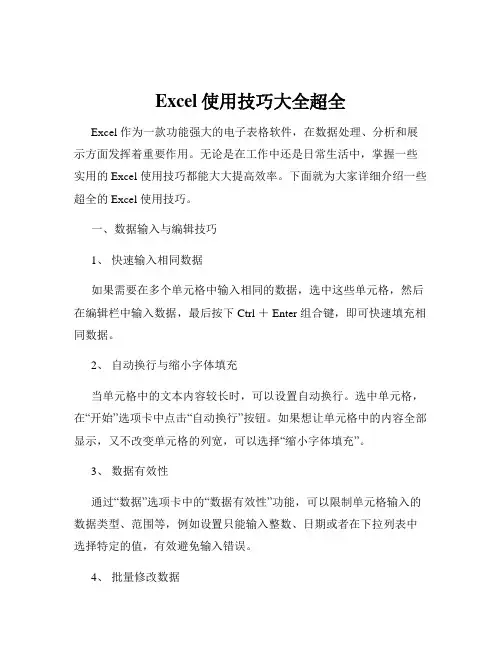
Excel使用技巧大全超全Excel 作为一款功能强大的电子表格软件,在数据处理、分析和展示方面发挥着重要作用。
无论是在工作中还是日常生活中,掌握一些实用的 Excel 使用技巧都能大大提高效率。
下面就为大家详细介绍一些超全的 Excel 使用技巧。
一、数据输入与编辑技巧1、快速输入相同数据如果需要在多个单元格中输入相同的数据,选中这些单元格,然后在编辑栏中输入数据,最后按下 Ctrl + Enter 组合键,即可快速填充相同数据。
2、自动换行与缩小字体填充当单元格中的文本内容较长时,可以设置自动换行。
选中单元格,在“开始”选项卡中点击“自动换行”按钮。
如果想让单元格中的内容全部显示,又不改变单元格的列宽,可以选择“缩小字体填充”。
3、数据有效性通过“数据”选项卡中的“数据有效性”功能,可以限制单元格输入的数据类型、范围等,例如设置只能输入整数、日期或者在下拉列表中选择特定的值,有效避免输入错误。
4、批量修改数据如果需要对多个单元格中的数据进行统一修改,可以使用“查找和替换”功能。
按下 Ctrl + H 组合键,输入查找内容和替换内容,点击“全部替换”即可。
二、格式设置技巧1、自定义数字格式可以根据需要自定义数字格式,例如将数字显示为货币格式、百分比格式、千分位分隔符等。
选中单元格,在“开始”选项卡中点击“数字”组右下角的小箭头,在弹出的对话框中选择“自定义”,然后输入相应的格式代码。
2、条件格式通过条件格式,可以根据设定的条件对单元格进行自动格式设置,例如突出显示大于某个值的数据、标记重复值、数据条显示等。
在“开始”选项卡中点击“条件格式”按钮进行设置。
3、套用表格格式选中数据区域,在“开始”选项卡中点击“套用表格格式”,可以快速为数据区域应用美观的格式,并且方便进行筛选、排序等操作。
4、保护工作表与单元格如果不想让他人随意修改工作表中的某些数据,可以对工作表或单元格进行保护。
在“审阅”选项卡中点击“保护工作表”或“保护单元格”进行设置。
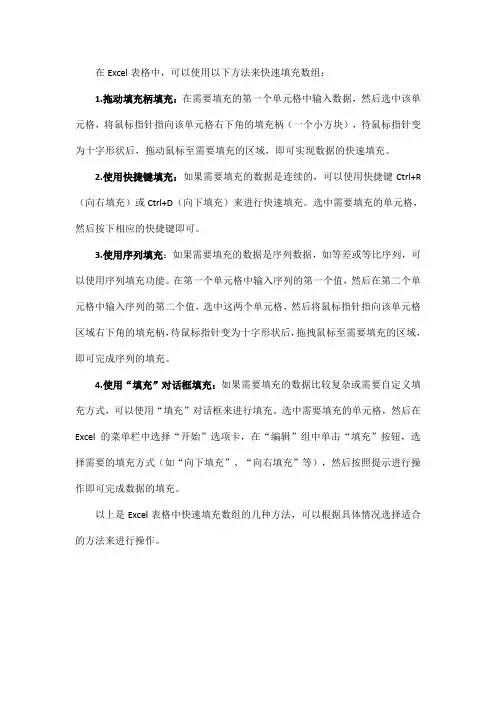
在Excel表格中,可以使用以下方法来快速填充数组:
1.拖动填充柄填充:在需要填充的第一个单元格中输入数据,然后选中该单元格,将鼠标指针指向该单元格右下角的填充柄(一个小方块),待鼠标指针变为十字形状后,拖动鼠标至需要填充的区域,即可实现数据的快速填充。
2.使用快捷键填充:如果需要填充的数据是连续的,可以使用快捷键Ctrl+R (向右填充)或Ctrl+D(向下填充)来进行快速填充。
选中需要填充的单元格,然后按下相应的快捷键即可。
3.使用序列填充:如果需要填充的数据是序列数据,如等差或等比序列,可以使用序列填充功能。
在第一个单元格中输入序列的第一个值,然后在第二个单元格中输入序列的第二个值,选中这两个单元格,然后将鼠标指针指向该单元格区域右下角的填充柄,待鼠标指针变为十字形状后,拖拽鼠标至需要填充的区域,即可完成序列的填充。
4.使用“填充”对话框填充:如果需要填充的数据比较复杂或需要自定义填充方式,可以使用“填充”对话框来进行填充。
选中需要填充的单元格,然后在Excel的菜单栏中选择“开始”选项卡,在“编辑”组中单击“填充”按钮,选择需要的填充方式(如“向下填充”、“向右填充”等),然后按照提示进行操作即可完成数据的填充。
以上是Excel表格中快速填充数组的几种方法,可以根据具体情况选择适合的方法来进行操作。
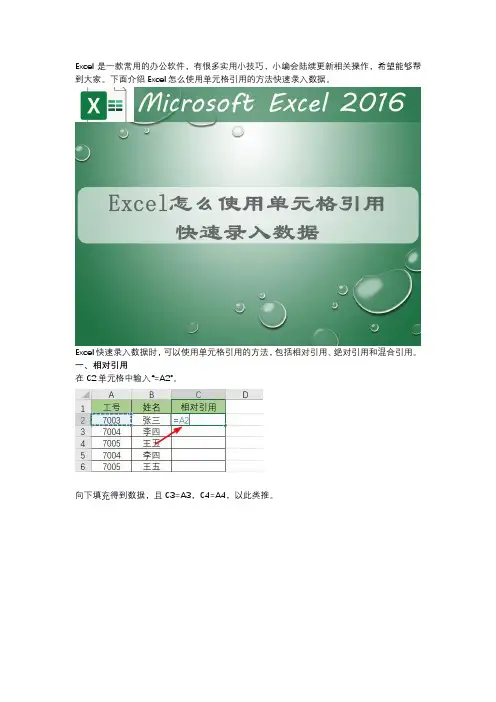
Excel是一款常用的办公软件,有很多实用小技巧,小编会陆续更新相关操作,希望能够帮到大家。
下面介绍Excel怎么使用单元格引用的方法快速录入数据。
Excel快速录入数据时,可以使用单元格引用的方法,包括相对引用、绝对引用和混合引用。
一、相对引用
在C2单元格中输入“=A2”。
向下填充得到数据,且C3=A3,C4=A4,以此类推。
向右填充得到数据,且D2=B2,以此类推。
二、绝对引用
在C2单元格中输入“=A2”。
快捷键【F4】锁定单元格。
这时候,无论向下还是向右填充,数据都来自单元格A2。
三、混合引用
只固定A列。
向下填充引用来源单元格依次向下移动;向右填充引用来源单元格不变,依旧是A2。
固定行的时候,情况同理。
更多内容持续更新中,有疑问可以留言咨询哟~。
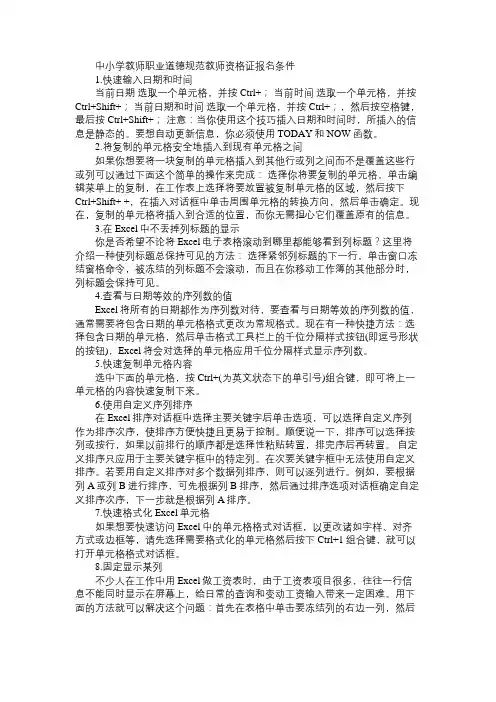
中小学教师职业道德规范教师资格证报名条件1.快速输入日期和时间当前日期选取一个单元格,并按Ctrl+;当前时间选取一个单元格,并按Ctrl+Shift+;当前日期和时间选取一个单元格,并按Ctrl+;,然后按空格键,最后按Ctrl+Shift+;注意:当你使用这个技巧插入日期和时间时,所插入的信息是静态的。
要想自动更新信息,你必须使用TODAY和NOW函数。
2.将复制的单元格安全地插入到现有单元格之间如果你想要将一块复制的单元格插入到其他行或列之间而不是覆盖这些行或列可以通过下面这个简单的操作来完成:选择你将要复制的单元格,单击编辑菜单上的复制,在工作表上选择将要放置被复制单元格的区域,然后按下Ctrl+Shift+ +,在插入对话框中单击周围单元格的转换方向,然后单击确定。
现在,复制的单元格将插入到合适的位置,而你无需担心它们覆盖原有的信息。
3.在Excel中不丢掉列标题的显示你是否希望不论将Excel电子表格滚动到哪里都能够看到列标题?这里将介绍一种使列标题总保持可见的方法:选择紧邻列标题的下一行,单击窗口冻结窗格命令,被冻结的列标题不会滚动,而且在你移动工作簿的其他部分时,列标题会保持可见。
4.查看与日期等效的序列数的值Excel将所有的日期都作为序列数对待,要查看与日期等效的序列数的值,通常需要将包含日期的单元格格式更改为常规格式。
现在有一种快捷方法:选择包含日期的单元格,然后单击格式工具栏上的千位分隔样式按钮(即逗号形状的按钮),Excel将会对选择的单元格应用千位分隔样式显示序列数。
5.快速复制单元格内容选中下面的单元格,按Ctrl+(为英文状态下的单引号)组合键,即可将上一单元格的内容快速复制下来。
6.使用自定义序列排序在Excel排序对话框中选择主要关键字后单击选项,可以选择自定义序列作为排序次序,使排序方便快捷且更易于控制。
顺便说一下,排序可以选择按列或按行,如果以前排行的顺序都是选择性粘贴转置,排完序后再转置。
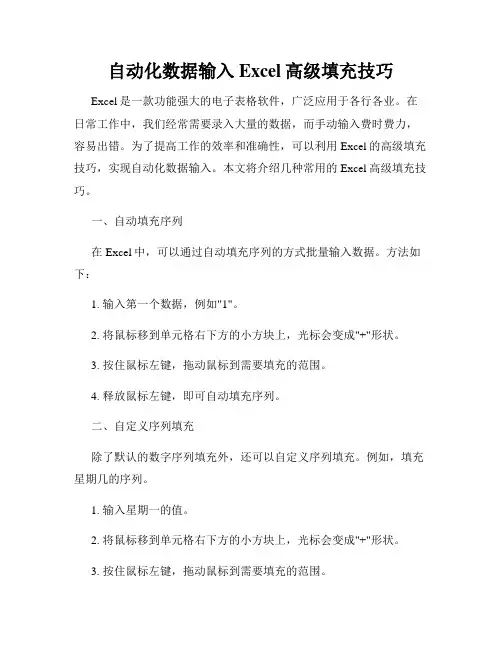
自动化数据输入Excel高级填充技巧Excel是一款功能强大的电子表格软件,广泛应用于各行各业。
在日常工作中,我们经常需要录入大量的数据,而手动输入费时费力,容易出错。
为了提高工作的效率和准确性,可以利用Excel的高级填充技巧,实现自动化数据输入。
本文将介绍几种常用的Excel高级填充技巧。
一、自动填充序列在Excel中,可以通过自动填充序列的方式批量输入数据。
方法如下:1. 输入第一个数据,例如"1"。
2. 将鼠标移到单元格右下方的小方块上,光标会变成"+"形状。
3. 按住鼠标左键,拖动鼠标到需要填充的范围。
4. 释放鼠标左键,即可自动填充序列。
二、自定义序列填充除了默认的数字序列填充外,还可以自定义序列填充。
例如,填充星期几的序列。
1. 输入星期一的值。
2. 将鼠标移到单元格右下方的小方块上,光标会变成"+"形状。
3. 按住鼠标左键,拖动鼠标到需要填充的范围。
4. 释放鼠标左键,会出现填充选项。
5. 选择需要的填充选项,例如填充星期几的序列。
6. 点击确定,即可自动填充自定义序列。
三、利用填充格式填充数据在Excel中,可以通过填充格式快速填充相同格式的数据。
方法如下:1. 输入第一个数据。
2. 选中该单元格,然后将鼠标移到单元格右下方的小方块上,光标会变成"+"形状。
3. 按住鼠标左键,拖动鼠标到需要填充的范围。
4. 释放鼠标左键,即可自动填充相同格式的数据。
四、使用相对填充在Excel中,可以通过相对填充的方式自动填充相对的数据。
方法如下:1. 输入第一个数据。
2. 选中该单元格,然后将鼠标移到单元格右下方的小方块上,光标会变成"+"形状。
3. 按住鼠标左键,拖动鼠标到需要填充的范围。
4. 释放鼠标左键,即可自动填充相对的数据。
五、使用公式填充在Excel中,可以利用公式填充实现更加灵活的数据输入。
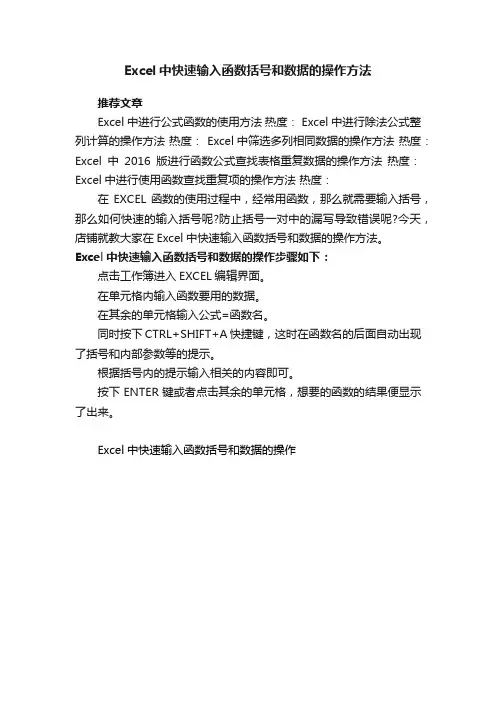
Excel中快速输入函数括号和数据的操作方法
推荐文章
Excel中进行公式函数的使用方法热度: Excel中进行除法公式整列计算的操作方法热度: Excel中筛选多列相同数据的操作方法热度:Excel中2016版进行函数公式查找表格重复数据的操作方法热度:Excel中进行使用函数查找重复项的操作方法热度:
在EXCEL函数的使用过程中,经常用函数,那么就需要输入括号,那么如何快速的输入括号呢?防止括号一对中的漏写导致错误呢?今天,店铺就教大家在Excel中快速输入函数括号和数据的操作方法。
Excel中快速输入函数括号和数据的操作步骤如下:
点击工作簿进入EXCEL编辑界面。
在单元格内输入函数要用的数据。
在其余的单元格输入公式=函数名。
同时按下CTRL+SHIFT+A快捷键,这时在函数名的后面自动出现了括号和内部参数等的提示。
根据括号内的提示输入相关的内容即可。
按下ENTER键或者点击其余的单元格,想要的函数的结果便显示了出来。
Excel中快速输入函数括号和数据的操作。
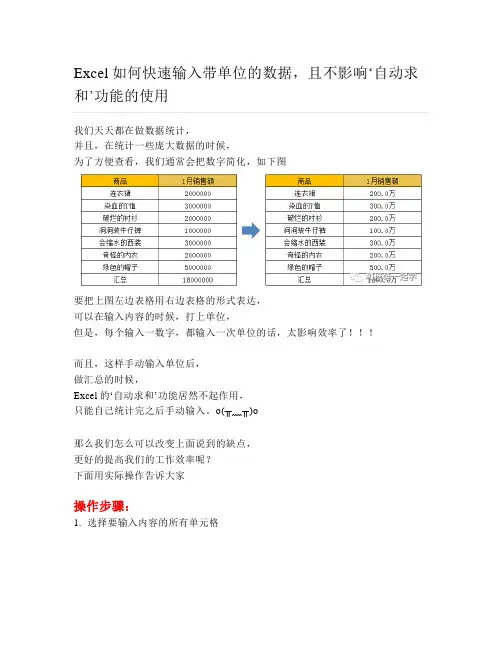
Excel如何快速输入带单位的数据,且不影响‘自动求和’功能的使用
我们天天都在做数据统计,
并且,在统计一些庞大数据的时候,
为了方便查看,我们通常会把数字简化,如下图
要把上图左边表格用右边表格的形式表达,
可以在输入内容的时候,打上单位,
但是,每个输入一数字,都输入一次单位的话,太影响效率了!!!
而且,这样手动输入单位后,
做汇总的时候,
Excel的‘自动求和’功能居然不起作用,
只能自己统计完之后手动输入。
o(╥﹏╥)o
那么我们怎么可以改变上面说到的缺点,
更好的提高我们的工作效率呢?
下面用实际操作告诉大家
操作步骤:
1. 选择要输入内容的所有单元格
2. 在所选的区域内任意位置点击鼠标右键,调出快捷编辑菜单,并点击‘设置单元格格式’
3. 在弹出的窗口选择‘自定义’,然后在类型里输入0.0"万",最后按‘确定’按钮即可。
(其中0.0代表小数点后保留一位,想要保留更多的话,可以在小数点后增加0,"万"代表单位为万)
4. 完成以上步骤后,我们再来输入内容,就会发现,只要输入数字,就会自动带单位‘万’,而且用Excel的‘自动求和’功能也能求和
该教程到这里结束了,。
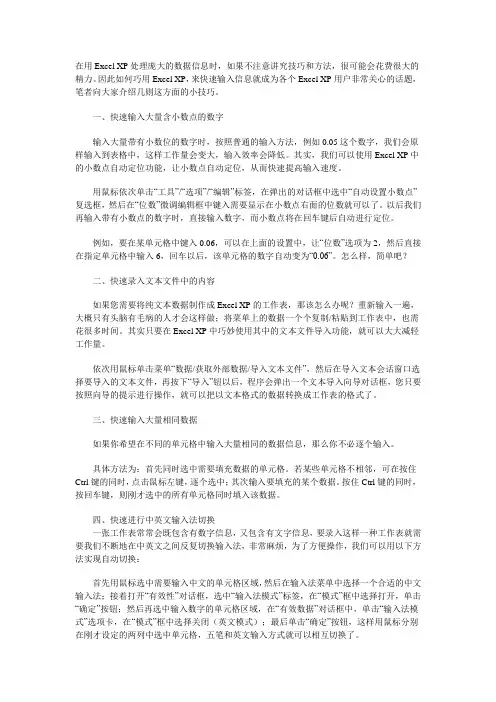
在用Excel XP处理庞大的数据信息时,如果不注意讲究技巧和方法,很可能会花费很大的精力。
因此如何巧用Excel XP,来快速输入信息就成为各个Excel XP用户非常关心的话题,笔者向大家介绍几则这方面的小技巧。
一、快速输入大量含小数点的数字输入大量带有小数位的数字时,按照普通的输入方法,例如0.05这个数字,我们会原样输入到表格中,这样工作量会变大,输入效率会降低。
其实,我们可以使用Excel XP中的小数点自动定位功能,让小数点自动定位,从而快速提高输入速度。
用鼠标依次单击“工具”/“选项”/“编辑”标签,在弹出的对话框中选中“自动设置小数点”复选框,然后在“位数”微调编辑框中键入需要显示在小数点右面的位数就可以了。
以后我们再输入带有小数点的数字时,直接输入数字,而小数点将在回车键后自动进行定位。
例如,要在某单元格中键入0.06,可以在上面的设置中,让“位数”选项为2,然后直接在指定单元格中输入6,回车以后,该单元格的数字自动变为“0.06”。
怎么样,简单吧?二、快速录入文本文件中的内容如果您需要将纯文本数据制作成Excel XP的工作表,那该怎么办呢?重新输入一遍,大概只有头脑有毛病的人才会这样做;将菜单上的数据一个个复制/粘贴到工作表中,也需花很多时间。
其实只要在Excel XP中巧妙使用其中的文本文件导入功能,就可以大大减轻工作量。
依次用鼠标单击菜单“数据/获取外部数据/导入文本文件”,然后在导入文本会话窗口选择要导入的文本文件,再按下“导入”钮以后,程序会弹出一个文本导入向导对话框,您只要按照向导的提示进行操作,就可以把以文本格式的数据转换成工作表的格式了。
三、快速输入大量相同数据如果你希望在不同的单元格中输入大量相同的数据信息,那么你不必逐个输入。
具体方法为:首先同时选中需要填充数据的单元格。
若某些单元格不相邻,可在按住Ctrl键的同时,点击鼠标左键,逐个选中;其次输入要填充的某个数据。
![Excel记录单快速输入数据教程[会计实务,会计实操]](https://uimg.taocdn.com/ac6d19d92cc58bd63186bd25.webp)
财会类价值文档精品发布!
Excel记录单快速输入数据教程[会计实务,会计实操]
通常我们都是在Excel中逐行逐列地输入相应的数据。
如果工作表的数据量巨大,工作表的长度、宽度也会非常庞大,这样输入数据时就需要将很多宝贵的时间用在来回切换行、列的位置上,甚至还容易出现错误。
很多朋友选择将顶端标题行固定下来,但终究还是不太方便。
其实,我们可以换一种输入方式--利用记录单快速输入数据。
1、创建顶端标题行
首先,我们需要在工作表的顶端(是否首行都无所谓)输入列标记,例如分别在A1、B1、C1、D1、E1、F1、G1、H1、I1、J1、K1中输入“学号”、“姓名”、“性别”、“语文”、“数学”、“英语”、“机械制图”、“机械基础”、“电工基础”、“微机应用”、“总分”,然后在列标记以下的单元格逐个输入相应的数据,当然“总分”一列请使用公式进行计算,也就是说创建一个常见的二维表格。
提示:此处不要使用单元格合并功能,否则在调用记录单时会出现错误。
另外不要超过32个列标记。
2、利用记录单输入数据
从“数据”菜单中选择“记录单”命令,此时会弹出“Sheet1”所示界面,这里包含了表单中的所有列标记,看起来有些类似于Visual Foxpro 中的记录,单击“上一条”或“下一条”按钮可以显示数据清单中的上一条或下一条记录。
由于我们需要继续输入数据,因此只需要单击“新建”按钮新建一条记录,然后在数据列名后的空白文本框中输入新记录中各列对应的数据,输入完毕后按下回车键即可将记录添加到数据清单的末尾,如果需要继续添。
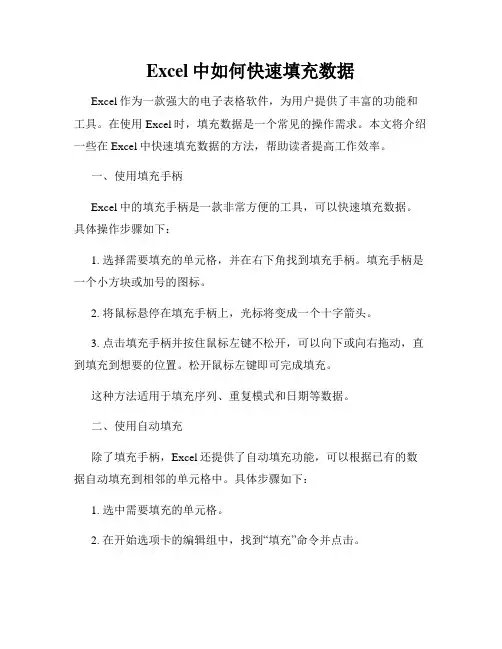
Excel中如何快速填充数据Excel作为一款强大的电子表格软件,为用户提供了丰富的功能和工具。
在使用Excel时,填充数据是一个常见的操作需求。
本文将介绍一些在Excel中快速填充数据的方法,帮助读者提高工作效率。
一、使用填充手柄Excel中的填充手柄是一款非常方便的工具,可以快速填充数据。
具体操作步骤如下:1. 选择需要填充的单元格,并在右下角找到填充手柄。
填充手柄是一个小方块或加号的图标。
2. 将鼠标悬停在填充手柄上,光标将变成一个十字箭头。
3. 点击填充手柄并按住鼠标左键不松开,可以向下或向右拖动,直到填充到想要的位置。
松开鼠标左键即可完成填充。
这种方法适用于填充序列、重复模式和日期等数据。
二、使用自动填充除了填充手柄,Excel还提供了自动填充功能,可以根据已有的数据自动填充到相邻的单元格中。
具体步骤如下:1. 选中需要填充的单元格。
2. 在开始选项卡的编辑组中,找到“填充”命令并点击。
3. 在填充菜单中,可以选择“序列”、“日期”、“工作日”等选项,根据需求选择相应的选项。
4. 单击选项后,Excel会自动根据已有的数据填充到相邻的单元格中。
这种方法非常适用于填充序列、日期、工作日等数据。
三、使用公式填充在Excel中,可以使用公式来填充特定的数据。
例如,可以使用等差数列的公式来生成一系列数字。
具体步骤如下:1. 在需要填充的第一个单元格中输入初始值。
2. 在下一个单元格中输入填充公式。
例如,如果要生成一个等差数列,可以在第二个单元格中输入 "=A1+1"。
3. 按下Enter键计算公式,该单元格会显示计算结果。
4. 将鼠标放在该单元格的右下角,光标变成十字箭头,然后按住鼠标左键拖动填充到其他单元格。
通过使用公式填充,可以根据特定规律生成一系列数据,提高填充效率。
四、使用快速填充功能除了前面提到的方法,Excel还提供了“快速填充”功能,可以根据自定义规则填充数据。
Excel使用技巧如何快速填充数据Excel是一个广泛使用的电子表格程序,几乎在所有行业中都有大量的用户。
在处理大量数据时,Excel可以高效地完成各种任务,包括数据填充、计算和图表制作等。
然而,对于新手来说,Excel并不一定易于使用。
本文涵盖了一些Excel的快速填充技巧,以帮助您更快地处理大量数据。
一、使用自动填充自动填充是Excel中最基本的快速填充数据技巧之一。
它可以在单元格中自动填充序列,无需手动输入每个值。
例如,您可以在第一个单元格中键入“1”,然后在下一个单元格中使用自动填充功能来填充1到100之间的数字。
使用自动填充的步骤如下:1. 在单元格中输入一个数值或字符;2. 将鼠标悬停在单元格右下角,此时将鼠标变为十字形图标;3. 拖动鼠标以选择要填充的单元格区域;4. 松开鼠标即可完成自动填充。
自动填充还可以用于填充日期和时间等数据类型。
二、使用公式填充公式填充技巧可以帮助您在单元格范围内高效地拓展计算公式。
首先,您需要在一个单元格中输入计算公式,然后使用自动填充功能将公式拖到其他单元格区域中。
Excel会自动更新公式以适应新的单元格地址。
这一技巧可以节省您在复制和粘贴计算公式时的时间和精力。
使用公式填充的步骤如下:1. 在一个单元格中输入计算公式;2. 将鼠标悬停在单元格右下角,此时将鼠标变为十字形图标;3. 使用鼠标拖动以选择要填充的范围。
三、使用Flash FillFlash Fill是Excel中一项功能强大的快速填充技巧。
它可以帮助您自动填充某些列中的数据,以便符合特定格式或模式。
例如,您可以使用Flash Fill来格式化电子邮件地址或电话号码。
使用Flash Fill的步骤如下:1. 在需要填充的单元格中输入几个范例;2. 输入下一个单元格以启用Flash Fill,Excel将自动推测并填充剩余的单元格。
请注意,Flash Fill仅在Excel 2013及更高版本中可用。
Excel使用技巧如何快速填充数据序列在日常工作中,Excel是一款非常常用的办公软件,无论是数据处理、图表制作还是数据分析,Excel都扮演着重要的角色。
而在Excel 中,填充数据序列是一项很常见的操作,本文将分享一些快速填充数据序列的使用技巧,帮助您提高工作效率。
一、基本的填充方式在Excel中,填充数据序列有多种基本方式。
下面将介绍几种常用的填充方法:1. 使用拖动填充手柄:在需要填充的单元格上方单击并按住鼠标左键,然后向下拖动,松开鼠标即可填充数据序列。
Excel会自动判断填充的规律,例如填充连续的数字序列或者填充日期序列等。
2. 使用填充命令:选中需要填充的单元格或单元格范围,然后在菜单栏中点击【编辑】-【填充】,选择对应的填充方式,例如填充序列、填充格式等。
二、使用快捷键快速填充数据序列除了基本的填充方式外,还可以通过快捷键来快速填充数据序列。
下面列举一些常用的快捷键技巧:1. 填充连续数字序列:选中第一个单元格,按住Ctrl键并同时按下填充手柄上的小黑点拖动,即可快速填充一个连续的数字序列。
2. 填充日期序列:选中第一个日期单元格,按住Ctrl键并同时按下填充手柄上的小黑点拖动,Excel会自动识别日期序列的规律进行填充。
3. 填充月份序列:输入第一个月份,然后选中该单元格,按住Ctrl+Shift键并同时按下填充手柄上的小黑点拖动,Excel会自动填充以月份为单位递增的序列。
三、使用自定义序列填充除了基本的填充方式和快捷键技巧,Excel还提供了自定义序列填充的功能。
下面介绍两种使用自定义序列填充的方法:1. 填充自定义序列:选中第一个单元格,点击【编辑】-【填充】-【序列】,在弹出的对话框中选择【自动填充】,然后输入序列的规律,点击【确定】即可填充自定义序列。
2. 填充自定义列表:在Excel的选项中,点击【文件】-【选项】,选择【高级】,在【常规】-【编辑自定义列表】中输入自定义的列表,然后在单元格中输入列表的第一个值,选中该单元格拖动填充手柄即可填充自定义序列。
excel下拉填充快速方法Excel是一款功能强大的电子表格软件,其中的下拉填充功能可以帮助我们快速填充数据。
下面将为大家介绍几种使用Excel下拉填充的快速方法。
第一种方法是使用Excel自动填充功能。
首先,在一个单元格中输入一个值,然后选中该单元格,将鼠标移动到单元格的右下角,光标会变成一个加号。
点击鼠标左键并拖动鼠标,可以选择要填充的单元格范围,然后松开鼠标即可完成填充。
这种方法适用于需要填充的数据具有规律性的情况,比如填充日期、月份、星期等。
第二种方法是使用Excel自定义列表功能。
首先,选中一列或一行作为自定义列表的范围,然后点击Excel菜单中的“文件”选项,选择“选项”,在弹出的对话框中选择“高级”选项卡,在“编辑自定义列表”中点击“添加”按钮,输入要添加到自定义列表中的值,点击“确定”按钮保存。
然后,在需要填充的单元格中输入自定义列表的首个值,选中该单元格,将鼠标移动到单元格的右下角,光标会变成一个加号。
点击鼠标左键并拖动鼠标,可以选择要填充的单元格范围,然后松开鼠标即可完成填充。
这种方法适用于需要频繁使用的固定值,比如填充部门、姓名等。
第三种方法是使用Excel的数据透视表功能。
首先,将要填充的数据整理成一个数据表,然后选中数据表范围,点击Excel菜单中的“插入”选项,选择“数据透视表”,在弹出的对话框中选择要创建数据透视表的位置,然后按照向导一步一步进行设置,最后点击“完成”按钮。
创建完数据透视表后,可以通过拖拽字段来对数据进行分组和汇总,从而实现数据填充。
这种方法适用于需要对大量数据进行统计和分析的情况,比如填充销售额、利润等。
第四种方法是使用Excel的IF函数。
IF函数是Excel中的一个逻辑函数,可以根据一个条件判断来返回不同的结果。
首先,在一个单元格中输入IF函数的公式,然后按下Enter键,可以得到第一个结果。
将鼠标移到第一个结果的右下角,光标会变成一个加号。
点击鼠标左键并拖动鼠标,可以选择要填充的单元格范围,然后松开鼠标即可完成填充。
Excel快速输入数据
近日,校长交给我一个麻烦的任务:将全校两千多名学生的学籍信息录入到Excel 2000中
作为资料保存。硬着头皮输了二十来个人,就遇到两个麻烦:一是要在单元格之间不断切换输入
法,影响输入速度;二是输入的学号前面部分都是zjsx(“枝江市实验小学”的拼音字头),重复
输入令人厌烦,而且容易出错。常言道:“磨刀不误砍柴工!”于是查资料、尝试,好一番忙活儿,
终于找出了解决问题的办法。不敢独享,特归纳出来,让大家遇到同类问题时少走弯路。
自动选择汉字输入法
1.选中需要使用某种输入法(如全拼输入法)的单元格或单元格区域,激活全拼输入法。
2.单击菜单中的“数据→有效性”命令,打开“数据有效性”对话框,点击“输入法模式”选项卡。
在“模式”下拉列表中选择“打开”,最后单击[确定]按钮即可。如图1所示。
3.经过以上设置,只要你选中已设置全拼输入法的单元格,不管你正使用的是什么输入法,
全拼输入法就会自动激活。
快速输入相同特征的数据
我们可以先输入共同的部分(如zjsx),然后用填充柄工具填充到其他要输入的单元格中,
再输入后面的数据。不过,这样仍然很麻烦。其实我们可以通过自定义数据格式,让系统自动添
加数据共同的部分。下面以我校的学号为例(前面都是“zjsx”)来设置。
1.选定要输入共同特征数据的单元格区域,点击鼠标右键,在弹出的菜单中选择“设置单元
格格式”命令,打开“单元格格式”对话框(也可单击菜单中的“格式→单元格”命令打开)。
2.点击“数字”标签,选中“分类”下面的“自定义”选项,然后在“类型”下面的文本框中输入"zj
sx"#(注意:必须在英文状态下输入),点击[确定]按钮即可。如图2所示。
3.现在在单元格中只需输入数字,如“zjsx6101”只要输入“6101”,系统就会自动在数据前面
添加“zjsx”。另外也可以先输入数字,再选中单元格区域设定数据格式,可以得到相同的效果。
图1 激活输入法
图2 设定单元格格式